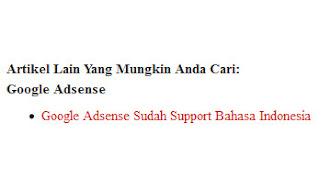Berputar-putar mencari artikel yang berisi tentang cara membuat related post di blogspot ternyata tidak mudah. Newbie satu ini harus memilah-milah antara satu blog dengan yang lain hanya untuk mendapatkan artikel yang benar dalam membuat related post. Memang ada juga yang langsung jadi ketika dibuat, namun sayang. Ada bawaan nama widget yang berisi external link. Sebenarnya hal ini nggak masalah untuk memberikan kontribusi buat pemberi informasi. Tapi sedikit masalah bagi kita untuk memasangnya karena mengurangi poin penting dalam SEO. Terlalu banyak external link membuat artikel kita sulit bersaing di hasil pencarian.
Cara untuk membuat artikel terkait atau artikel yang berhubungan di blogspot sebenarnya bukan hal baru lagi untuk kalangan blogger yang ngeblog lewat blogger milik Google. Namun buat newbie seperti saya ternyata masih saja harus bertanya ke Google untuk membuat widget artikel yang berhubungan tersebut.
Tanpa banyak ngomong lagi berikut ini adalah cara untuk membuat widget related post di blogspot/blogger.
- Login ke Account Blogger Anda.
- Jika blog Anda lebih dari satu maka pilih dahulu blog mana yang akan Anda beri fitur related post.
- Jika sudah masuk ke menu Layout pada Dashboard. Agar aman saya sarankan Anda Back Up dulu template Anda untuk berjaga-jaga jika tidak berhasil.
- Pada Layout, klik Edit HTML dan centang Expand Widget Template.
- Temukan kode <data:post.body/> . Gunakan fasilitas Text Find dengan cara CTRL+F lalu pastekan kode <data:post.body/>.
- Letakkan kode script di bawah ini tepat DI BAWAH kode <data:post.body/>. Kode <data:post.body/> di templateku ada 2. Letakkan pada bawah kode <data:post.body/> yang pertama.
<b:if cond='data:blog.pageType == "item"'>
<div class='similiar'>
<div class='widget-content'>
<br/>
<br/>
<br/>
<h4>Artikel Lain Yang Mungkin Anda Cari:</h4>
<div id='data2007'/><br/><br/>
<script type='text/javascript'>
var homeUrl3 = "<data:blog.homepageUrl/>";
var maxNumberOfPostsPerLabel = 4;
var maxNumberOfLabels = 10;
maxNumberOfPostsPerLabel = 100;
maxNumberOfLabels = 3;
function listEntries10(json) {
var ul = document.createElement('ul');
var maxPosts = (json.feed.entry.length <= maxNumberOfPostsPerLabel) ?
json.feed.entry.length : maxNumberOfPostsPerLabel;
for (var i = 0; i < maxPosts; i++) {
var entry = json.feed.entry[i];
var alturl;
for (var k = 0; k < entry.link.length; k++) {
if (entry.link[k].rel == 'alternate') {
alturl = entry.link[k].href;
break;
}
}
var li = document.createElement('li');
var a = document.createElement('a');
a.href = alturl;
if(a.href!=location.href) {
var txt = document.createTextNode(entry.title.$t);
a.appendChild(txt);
li.appendChild(a);
ul.appendChild(li);
}
}
for (var l = 0; l < json.feed.link.length; l++) {
if (json.feed.link[l].rel == 'alternate') {
var raw = json.feed.link[l].href;
var label = raw.substr(homeUrl3.length+13);
var k;
for (k=0; k<20; k++) label = label.replace("%20", " ");
var txt = document.createTextNode(label);
var h = document.createElement('b');
h.appendChild(txt);
var div1 = document.createElement('div');
div1.appendChild(h);
div1.appendChild(ul);
document.getElementById('data2007').appendChild(div1);
}
}
}
function search10(query, label) {
var script = document.createElement('script');
script.setAttribute('src', query + 'feeds/posts/default/-/'
+ label +
'?alt=json-in-script&callback=listEntries10');
script.setAttribute('type', 'text/javascript');
document.documentElement.firstChild.appendChild(script);
}
var labelArray = new Array();
var numLabel = 0;
<b:loop values='data:posts' var='post'>
<b:loop values='data:post.labels' var='label'>
textLabel = "<data:label.name/>";
var test = 0;
for (var i = 0; i < labelArray.length; i++)
if (labelArray[i] == textLabel) test = 1;
if (test == 0) {
labelArray.push(textLabel);
var maxLabels = (labelArray.length <= maxNumberOfLabels) ?
labelArray.length : maxNumberOfLabels;
if (numLabel < maxLabels) {
search10(homeUrl3, textLabel);
numLabel++;
}
}
</b:loop>
</b:loop>
</script>
</div>
</div>
</b:if>
Bagian warna merah dapat anda ganti sesuai dengan selera. Jarak aku atur agar turun 3 garis.
Jika sudah klik Preview dulu untuk memastikan tidak ada error. Jika berhasil terbuka pada saat di Preview maka kemungkinan besar sudah berhasil. Silahkan simpan template Anda dan lihat hasilnya. Semoga bermanfaat.
Sumber referensi: Cara Membuat Related Post di Blogspot